Sisukord
Vektorgraafikatarkvaral on peaaegu piiramatu hulk kasutusvõimalusi alates graafilisest disainist kuni lehekülje kujundamise ja vabakäelise illustratsioonini, kuid mitte kõik programmid ei ole võrdsed. Kui oled digitaalkunstiga alles alustanud või soovid lihtsalt oma tarkvara uuendada millegi uuema peale, võib olla raske välja selgitada, millised programmid on väärt ja millised on ajaraiskamine.
Kui te lihtsalt teete Google'i otsingu vektorgraafikatarkvara kohta, avastate, et on tekkinud hulk uusi võimalusi, mis nimetavad end vektorgraafikaprogrammideks, kuid on tegelikult midagi muud kui ülistatud clip art'i loojad. Need võimaldavad teil projekti loomiseks segada ja sobitada eelnevalt valmistatud elemente, kuid see ei ole isegi väike osa sellest, mida tõeline vektorgraafikaprogramm suudab teha.
Tõeline vektorgraafikaprogramm võtab teie loovuse algusest peale omaks ja võimaldab teil luua peaaegu kõike, mida te suudate ette kujutada. .

Kuna vektorgraafikaprogrammil on nii palju erinevaid kasutusvõimalusi, otsustasin jagada auhinna jagamiseks parim vektorgraafika tarkvara kahes osas: parim graafilise disaini jaoks ja parim kunstilise vabakäe jaoks See ei pruugi esialgu tunduda ilmselge, kuid nende kahe eesmärgi vahel on mõned olulised erinevused, nagu näete, kui jõuame nende kahe programmi juurde.
Kui otsite tipptasemel üldist vektorgraafikaprogrammi, siis avastate, et selleks on väga head põhjused. Adobe Illustrator Seda peetakse kuldstandardiks. Sellel on tohutu hulk funktsioone peaaegu iga vektoripõhise ülesande jaoks, olgu tegemist siis kunstiliste illustratsioonide, kiire logo prototüüpimise või isegi lehekülje kujundamisega. Alguses võib see olla veidi hirmutav õppida lihtsalt sellepärast, et sellega saab teha nii palju, kuid nii internetis kui ka väljaspool seda on saadaval tohutu hulk juhiseid ja õpetusi.
Kui sa oled vabakäeline illustraator, kes tahab need oskused viia vektorgraafika maailma, siis parim programm, millega sa saad töötada, on CorelDRAW See on üks vanimaid vektorgraafikaprogramme, kuid seda uuendatakse ka pärast 25 aastat ja seal on mõned uskumatud joonistustööriistad. Saate seda kasutada tavalisemateks vektorülesanneteks ilma pliiatsita, kuid pliiatsiga töötav LiveSketch on muljetavaldav viis vabakäejooniste kiireks muutmiseks vektoriteks, mida ei ole üheski teises vaadeldud programmis olemas.
Miks usaldada mind selle tarkvarajuhendi puhul
Tere, minu nimi on Thomas Boldt ja ma olen olnud praktiseeriv graafiline disainer juba üle kümne aasta. Olen kasutanud erinevaid vektorgraafikaprogramme nii töös kui ka lõbuks, erineva eduga. Olen kasutanud tööstusstandardseid programme ja katsetanud avatud lähtekoodiga algatusi, ja ma olen siin, et tuua need kogemused teie ekraanile, et te ei peaks kõndima läbi karmi, sestpilguheit teemandile.
Vastutusest loobumine: Ükski selles ülevaates loetletud arendajatest ei ole esitanud mina kompensatsiooni või muud tasu nende ülevaadete kirjutamise eest ning neil ei ole olnud mingit toimetuslikku panust ega sisu läbivaatamist. Samuti tuleb märkida, et ma olen Adobe Creative Cloudi tellija, kuid Adobe ei ole mulle selle ülevaatuse tulemusena mingit erilist tasu andnud.
Kas vajate spetsiaalset vektorgraafikatarkvara?
Kui sa seda artiklit loed, siis on vastus tõenäoliselt jaatav - sellepärast sa ju siin oledki. Aga kui sul on juba juurdepääs pilditöötlusprogrammile, siis on täiesti võimalik, et sul on juba olemas mõned vektorgraafika tööriistad.
Kõige tavalisem näide on Adobe Photoshop: see on peamiselt pilditöötlusprogramm, kuid Adobe lisab sellele pidevalt uusi funktsioone, sealhulgas võime töötada põhilise vektorgraafikaga. See ei ole kaugeltki nii võimekas kui spetsiaalne vektorprogramm nagu Illustrator või CorelDRAW, kuid see suudab vähemalt avada enamiku vektorfaile ja võimaldab teha väikseid kohandusi. Tõenäoliselt ei tahaks te agakasutada seda illustratiivse meistriteose jaoks, kuid tehniliselt võib see töötada vektoritega.
Nii trüki- kui ka veebidisainerid vajavad oma tööks kindlasti head vektorgraafikaprogrammi, sest vektorid sobivad ideaalselt kiireks prototüüpimiseks ja kujunduse täiustamiseks. Samuti võimaldavad nad täielikku kontrolli tüpograafia üle, vabastades teid lauaarvutite kujunduse ja muude kujundusmonstrumite piirangutest.
Kui tegemist on illustratsiooniga, sobivad vektorid sageli suurepäraselt teatud graafiliste stiilide jaoks. Need ei ole siiski ainus võimalus digitaalseks illustratsiooniks, sest Photoshop, Painter ja PaintShop Pro töötavad väga hästi ka joonistustahvlitega. Need kõik loovad pigem visuaalseid stiile, mis taastavad traditsioonilisi offline-meediaid, nagu akvarell või õhupintsel, ja ei ole mõeldud vektorite loomiseks vektoriteoma tööd joonistamise ajal. Selle asemel saate rasterpildi, mis ei suurenda oma loomingu algsest suurusest kaugemale.
Parim vektorgraafika tarkvara: Võitjate ring
Märkus: Pidage meeles, et mõlemal programmil on ajaliselt piiratud tasuta prooviversioonid, seega võite enne lõpliku otsuse langetamist mõlema programmiga katsetada.
Parim programm kujunduse jaoks: Adobe Illustrator CC
(Windows ja macOS)
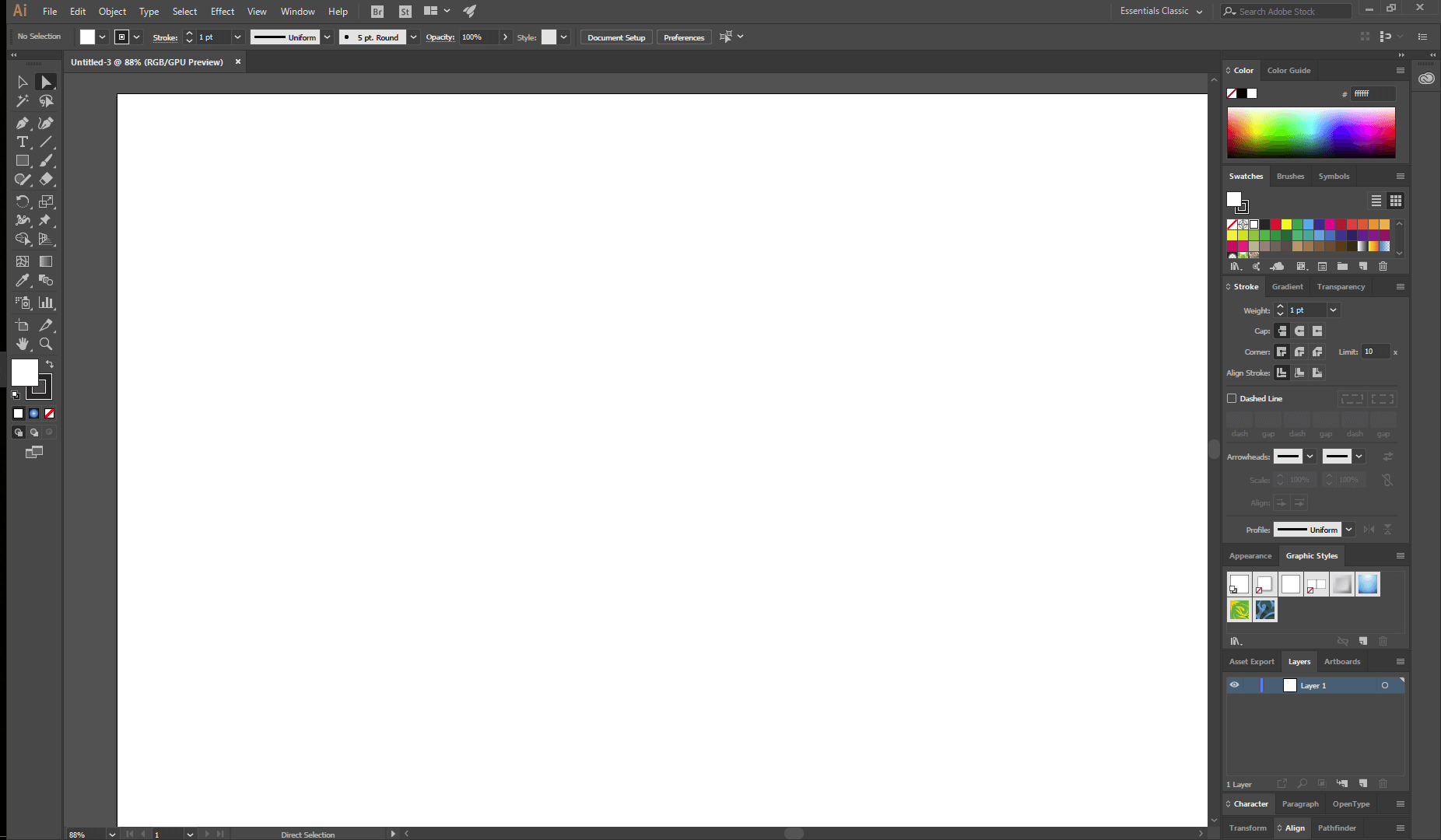
Illustratori tööruum "Essentials Classic
Kui teil on vaja parimat kõikehõlmavat vektorgraafikaprogrammi, ei pea te otsima midagi enamat kui Adobe Illustrator CC Pärast peaaegu 35 aastat kestnud arendustegevust on Illustratorist saanud uskumatult võimas tööriist, mida saab kasutada väga erinevatel eesmärkidel.
Alates Creative Cloudi versiooni esialgsest avaldamisest on Illustrator saadaval ainult Creative Cloudi tellimuse osana ja ei ole saadaval ühekordse ostuhinnaga, nagu varem. Saate tellida ainult Illustratori 19,99 USA dollariga kuus või kogu Creative Cloudi tarkvarapaketi 49,99 USA dollariga kuus.
Illustratoril on lai valik vahendeid vektorobjektide loomiseks ja manipuleerimiseks, millega saab luua keerulist graafikat täpselt ja lihtsalt. Kui varem oli Illustrator keeruliste kumerate kujunditega töötamisel veidi kohmakas, siis uus Curvature tööriist on väga oodatud täiendus, mis pakub täiendavaid kõverate ja ankurdatud joonistamisvõimalusi. Õnneks, kuna Illustratorit peetakse laialdaselttööstuse standard, on olemas suur hulk sissejuhatavat õppematerjali, mis aitab teil kiirelt sisse elada.
Illustratori suurimaks tugevuseks võib olla selle kohandatav kasutajaliidesesüsteem, mida tuntakse tööruumidena. Iga kasutajaliidese elementi saab liigutada, dokkida või peita ning saab luua mitu kohandatud tööruumi, mis on erinevate ülesannete jaoks ideaalselt konfigureeritud. Kui soovite teha vabakäeliselt illustratsioone, on teil käepärast erinevad tööriistad kui siis, kui te oleksite valmis logo trükkimiseks. Isegikui teie projekt nõuab mõlemat neist ülesannetest, saate kiiresti edasi-tagasi vahetada oma kohandatud tööruumide ja mitmete Adobe'i poolt konfigureeritud eelseadete vahel.
Samuti tegeleb see programm veatult tüpograafiaga, võimaldades teil professionaalsel tasemel kontrolli iga kirjapildi detaili üle. Kui selgub, et kirja on vaja kohandada, saate kirjad lihtsalt teisendada redigeeritavateks vormideks ja kohandada neid oma projektile sobivaks. Saate teha kõike alates kirjavormi kujundamisest kuni lehekülje kujunduseni, kuigi see ei ole mõeldud mitme lehekülje pikkuste dokumentide jaoks.

Üks neist on jälgitud pilt, mille Illustrator on automaatselt Live Trace'i tööriistaga vektoriteks konverteerinud. Kas oskate ära arvata, millist?
Kui tegemist on keeruliste joonistamisülesannete lihtsustamisega, on Illustrator paljudel juhtudel suurepärane - kuid mitte kõigil. Live Trace ja Live Paint nime all tuntud tööriistade komplekt võimaldab teil võtta peaaegu mis tahes rasterpildi ja konverteerida see kiiresti vektorformaadiks. Kas soovite skaneeritud visandi vektoriks konverteerida või teil on vaja kliendi logo JPEG-st skaleeritavas vektoris uuesti luua, need tööriistad võivad säästa tohututpalju aega ja vaeva.
Kuigi see on suurepärane illustratsioonivahend, on suurim valdkond, kus Illustrator vajaks täiustamist, see, kuidas see käsitseb pliiatsil/tahvlil põhinevat sisestust. Minu jaoks on omamoodi naljakas, et programm nimega Illustrator ei võitnud "parima kunstiprogrammi" kategoorias, kuid see on suuresti tingitud sellest, et see paistab silma nii paljude erinevate funktsioonidega, et selle tahvelarvutipõhised tööriistad ei näi saavat mingit erilist tähelepanu alatesarendajad.
See reageerib survetundlikkusele probleemideta ja sellega saab luua suurepäraseid illustratsioone, kuid kui vektorjoonistamine on teie peamine eesmärk, siis võiksite enne lõpliku otsuse tegemist vaadata teise kategooria võitjat. Kui soovite rohkem lugeda, vaadake meie põhjalikku Illustratori ülevaadet siit.
Hankige Adobe Illustrator CCParim kunstiprogramm: CorelDRAW Graphics Suite
(Windows ja macOS)

Turundab end teadlikult ainult tellimusmudeliga pettunud Adobe'i kasutajatele, CorelDRAW Graphics Suite on läinud targemat teed ja pakub nii tellimus- kui ka ühekordset ostuvõimalust.
Ühekordne ostuhind on üsna kopsakas, 464 dollarit, ja te ei saa ühtegi funktsiooniuuendust, kuid teie litsents ei lõpe kunagi. Selleks, et püsida ajakohane, võib olla odavam valida tellimus, mille hind on konkureeriv Illustratoriga, 19,08 dollarit kuus (arve aastas on 229 dollarit). Ostuhinnas sisalduvad mitmed lisatööriistad, sealhulgas Photo-Paint, FontManager, veebilehe looja ja palju muud.
Kuna CorelDRAW on ideaalne valik tahvelarvutiga varustatud digitaalkunstnikule, siis vaatame kõigepealt uut LiveSketch tööriista. Kuigi nimi tundub justkui Illustratori sarnase nimega tööriistade jäljendaja, on selle toimimine täiesti erinev.
Kui joonistate tahvelarvutiga enamikus vektorprogrammides, saate luua vektorkujusid oma pliiatsijoonte põhjal, kuid LiveSketch tegelikult kaardistab teie visandid ja loob ideaaliseeritud joonesegmendid teie korduvatest joontest. Seda on tegelikult üsna raske selgitada, seega vabandust, kui see ei olnud päris selge, kuid Corel on loonud kiire sissejuhatava video, mis näitab, kuidas see töötab paremini kuisõnad võivad.

Kui leiad end sellega eksperimenteerimise ajal tahvelarvutirežiimis kinni, siis ära muretse - vasakus allosas on nupp "Menüü", mis võimaldab sul naasta mitte puutetundlikku tööruumi.
Kummalisel kombel ei ole uue CorelDRAWi versiooni jaoks väga palju õpetlikku sisu saadaval, vaid ainult varasemate versioonide jaoks. See võib olla tingitud sellest, et põhilised tööriistad ei ole muutunud, kuid see tundub mulle siiski veidi kummaline. Õnneks on Coreli kodulehel saadaval üsna korralik õpetlik juhend koos mõningase õpetliku sisuga, kuigi oleks ikkagi lihtsam õppida, kui oleks rohkemallikad.
Hoolimata sellest, mida nimest võib arvata, ei ole CorelDRAW mõeldud ainult digitaalsetele vabakäekunstnikele mõeldud joonistusvahendina. See saab töötada ka tavalisemate vektormoondistega ning kasutab sama standardset punktide ja radade süsteemi mis tahes objektide loomiseks ja kohandamiseks.
Seda saab kasutada ka tüpograafia ja lehekülje kujundamise ülesannetes, kuid sellega ei saa ta nii hästi hakkama kui Illustrator. Arendajad on teinud seletamatu valiku, et tüpograafia vaikimisi seaded, nagu reavahe ja jälgimine, on seatud kasutama protsente, mitte punkte, mis on tüpograafiline standardühik. Teisalt on see tegelikult võimeline looma mitme lehekülje pikkuseid dokumente,kuid kui te tõesti tõsiselt tegelete brošüüride ja raamatute trükkimisega, siis on palju parem kasutada spetsiaalselt nende ülesannete jaoks mõeldud programmi.
Corel on lisanud tarkvarasse mitmeid lisafunktsioone, mida Illustratoris ei leidu, näiteks lihtne integratsioon WhatTheFont teenusega, mis on suureks abiks alati, kui üritad välja selgitada, millist kirjatüüpi on kasutatud pildi või logo puhul. Vähem abiks on ka sisseehitatud pood, mis pakub mitmeid lisavõimalusi müügiks.
Ma ei pane pahaks, et ettevõte üritab suurendada oma kasumimarginaali täiendavate tarkvarapakettide müügiga, kuid Corel müüb ka uusi tööriistu programmi jaoks uskumatute hindadega, nimetades neid "laiendusteks". "Fit Objects to Path" ja "Convert All to Curves" on kasulikud tööriistad, kuid nende eest 20 dollarit küsida tundub natuke ahne, kui need peaksid tegelikult lihtsalt kaasas olema. Saate lugeda rohkem in-põhjalik ülevaade CorelDRAWist siin SoftwareHow's.
Hankige CorelDRAW Graphics SuiteParim vektorgraafika tarkvara: Konkurents
Peale eespool vaadeldud võitjate on turul veel mitmeid teisi vektorgraafikatööriistu, mis võistlevad esikoha eest. Mõned on edukamad kui teised, kuigi nende jaoks, kellel on kitsas eelarve, on nimekirjas ka paar tasuta võimalust. Need ei ole üldiselt nii lihvitud kui mõni tasuline variant, kuid hinna osas ei saa kindlasti vaielda.
1. Serif Affinity Designer
(Windows ja Mac)
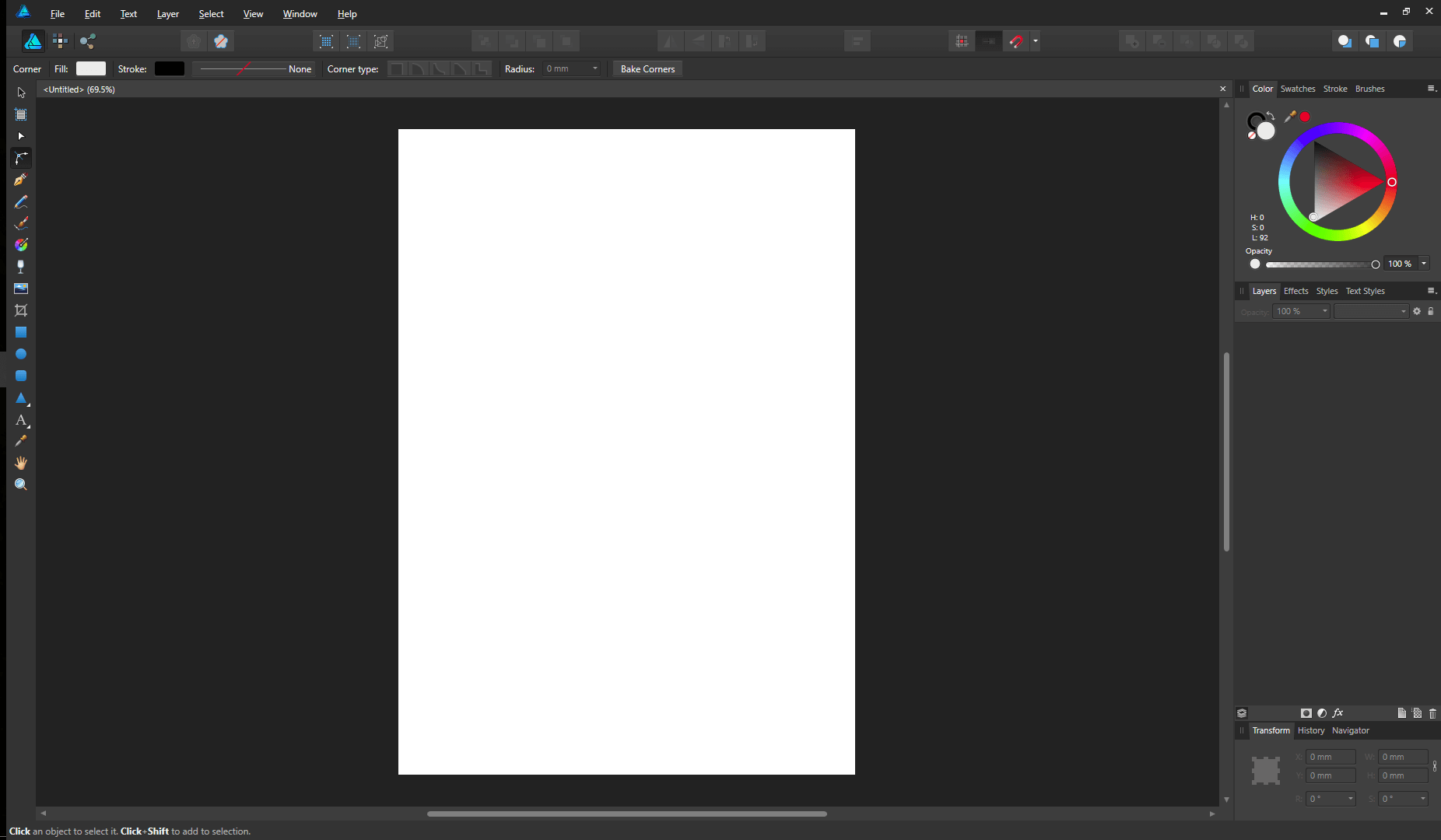
Affinity on teinud endale nime rea taskukohaste programmidega, mis on loodud selleks, et esitada väljakutse tööstuse juhtidele nii mobiil- kui ka lauaarvutite fototöötluse ja vektorgraafika valdkonnas. Affinity Designer, mille hind on vaid 54,99 USD püsilitsentsi eest, on kõige taskukohasem tasuline programm, mida ma vaatasin, ja saate 10 päeva jooksul tasuta proovisõitu teha, kasutades tasuta prooviperioodi.
On olemas suurepärased punktjoonistusvahendid ja minu arvates on nende suuri sõbralikke ankurduspunkte palju lihtsam kasutada kui Illustratori vaikimisi. On olemas ka survetundlikud pliiatsiga joonistusvahendid, kuigi puuduvad spetsiaalsed vahendid nagu Live Trace või LiveSketch.
Kõik vektorprogrammid võimaldavad teil kombineerida ja ühendada mitut kujundit uuteks kujunditeks mitmel viisil, kuid Affinity Designer on ainulaadne selle poolest, et võimaldab seda teha mitte-destruktiivselt. See paindlikkus võimaldab täiesti uusi prototüüpimise võimalusi, kui katsetate oma loomingulise protsessi käigus.
Affinity Designer toetab professionaalse turule sisenemiseks laia valikut failivorminguid, alates vektoristandarditest nagu PDF ja SVG kuni Photoshopi ja Illustratoriga loodud patenteeritud vorminguteni. Isegi nende eeliste juures ei ole see veel päris valmis, et teenida endale tee võitjate ringi - kuid kui Serif jätkab agressiivset arendustegevust, ei lähe ilmselt enam kaua aega, kuni AffinityDisainer on valmis tähelepanu keskpunkti.
2. Xara Designer Pro X
(ainult Windows)

Xara on peaaegu sama vana kui Adobe ja Corel, kuid see ei ole Adobe'i ülekaaluka turujõu vastu nii hästi vastu pidanud. Designer Pro X maksab 149 dollarit, kuid sisaldab lisaks vektorgraafika loomisele ka mitmeid muid funktsioone, sealhulgas fototöötlus, lehekülje kujundamine ja veebisaidi loomise vahendid (ilma programmeerimist nõudmata).
Kahjuks tähendab see, et Xara ei ole teinud erilist pingutust oma vektorjoonistamise tööriistade täiustamiseks. Need sisaldavad põhilisi joonte ja kujude tööriistu vektormoonte loomiseks ja muutmiseks, kuid ei ole ühtegi ajasäästlikku lisavõimalust, mida võiks oodata arenenumalt programmilt. Samuti ei paista olevat mingeid erilisi funktsioone joonistustahvlitega töötamiseks, kuigi saab siiski kasutada ühte kuipliiatsikujuline hiir.
Xara teeb üsna head tööd, pakkudes palju funktsionaalsust ilma kasutajaliidese segadust tekitamata, kuid rõhuasetus sellele, et kõik oleks valmis veebileheks, võib olla veidi piirav. Mõnikord võib see kavatsus vältida segadust muuta selle ka pigem segasemaks kui vähemaks, nagu näiteks tüpograafiliste tööriistade puhul. Kuigi põhilised juhtimisvõimalused on korralikud, on iga seade märgistamata jatugineb hüpikakende abil, et näidata, mida see peaks kontrollima.
Xara on teinud head tööd, luues Designer Pro X jaoks suure hulga õpetussisu, kuid peaaegu keegi teine ei tee seda. Kui soovite programmi, mis kannab mitut mütsi, võib see olla teie jaoks, kuid tõsised vektorgraafikakunstnikud vaatavad mujale.
3. Inkscape
(Windows, Mac, Linux)
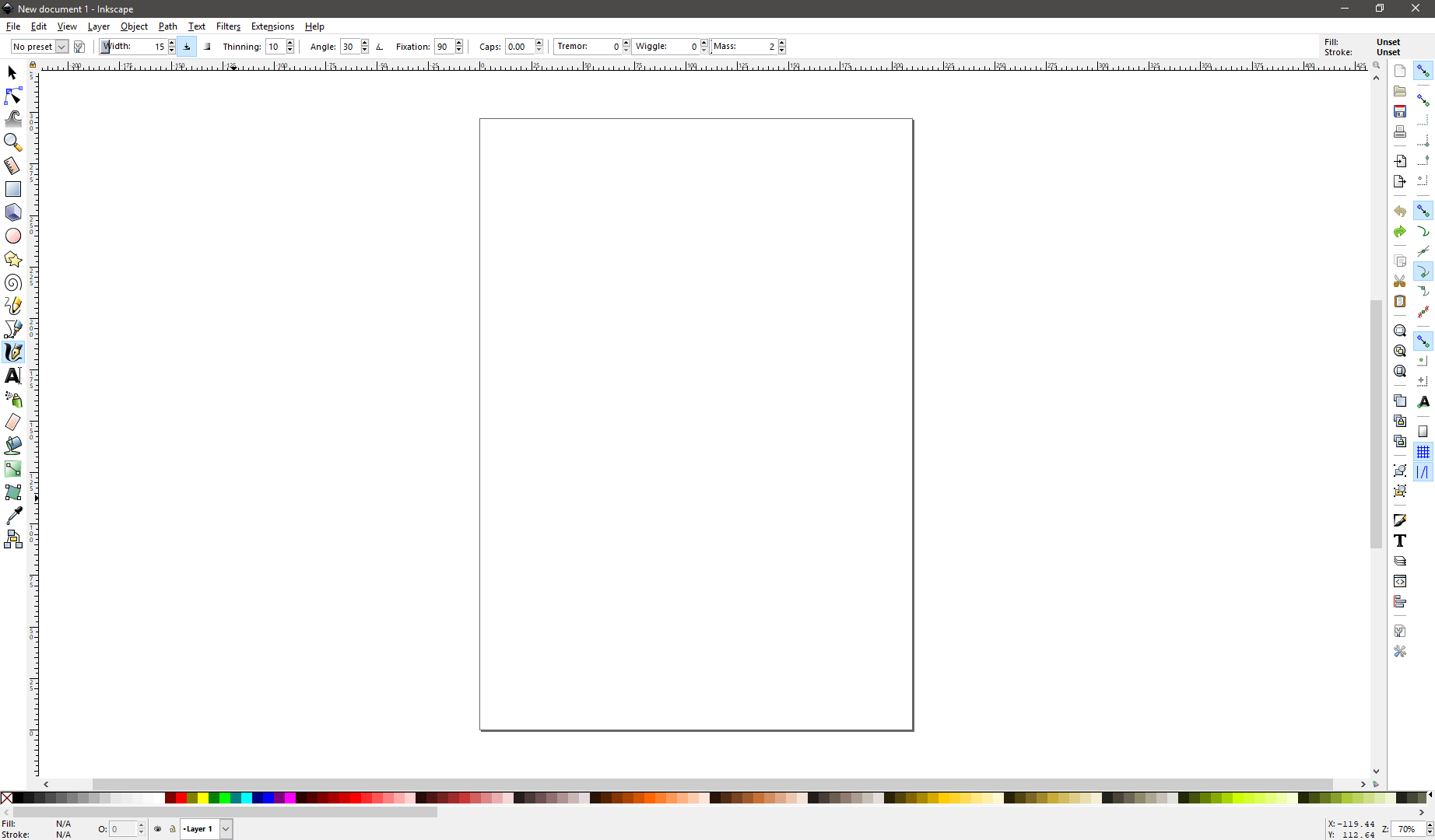
Kasutajaliides võiks kindlasti veidi lihvida, kuid see on enamasti vaid kosmeetiline probleem.
Kui mõnede teiste programmide kõrge hind paneb need teie jaoks kättesaamatuks, võib avatud lähtekoodiga tarkvaraliikumine pakkuda vastust Inkscape'i näol. See on saadaval äärmiselt madala tasuta hinnaga ja pakub muljetavaldavat funktsionaalsust võrreldes sellega, mida võiksite tasuta tarkvaralt oodata.
See sisaldab kõiki standardseid vektorjoonistamise võimalusi, kuid sellel on ka võime reageerida graafikalaualilt saadavale surveteabeli teabele. See ei paku mingeid väljamõeldud joonistamisfunktsioone nagu meie võitjad, kuid sisaldab täielikku filtrite komplekti, millega saab täita mõningaid kasulikke funktsioone. Lisaks toetab programm Pythoni skriptikeeles kirjutatud laiendusi, mis võimaldab teil lisadafunktsioonid, mida programmi vaikimisi versioonis ei leidu.
Kasutajaliidese paigutus erineb veidi teiste programmide omast, sest avatud lähtekoodiga kogukonnal on sageli kahetsusväärne harjumus ignoreerida kasutajakogemust. Näiteks kui soovite töötada tekstiga, peate kaevama läbi mitu vahekaarti, et näha kõiki erinevaid võimalusi, kuigi ruumi on piisavalt, et neid kõiki ühes kohas kuvada.
Loomulikult on Inkscape tehniliselt ikka veel beetaversioonis, kuid see on olnud beetaversioonis ka viimased 15 aastat. Loodetavasti, kui see kunagi beetaversioonist väljub, saavad arendajad tööle kasutajakogemuse disaineri, kes aitab siluda mõningaid kasutajaliidese kortsukesi.
4. Gravit Designer
(Windows, Mac, Linux, ChromeOS)

Gravitil on puhas, selge ja selge kasutajaliides, mida on üsna lihtne kasutada.
Gravit Designer on veel üks tasuta vektorgraafikaprogramm, kuid erinevalt Inkscape'ist ei ole see avatud lähtekoodiga. Huvitaval kombel tundub, et see on säästnud seda kasutajakogemuse probleemidest, mis vaevavad mõningaid tasuta programme. Samuti on see ainulaadne omadus, et see on saadaval kõige laiemale hulgale operatsioonisüsteemidele ja seda saab kasutada isegi veebibrauseris.
Mul tekkis väike probleem Graviti esmakordsel käivitamisel, kuna Windowsi versioon nõuab paigaldamist Microsofti poest, mida ma kunagi ei kasuta. See paigaldati hästi, kuid kui ma proovisin seda käivitada, ütles ta mulle, et mul ei ole piisavalt õigusi sellele juurdepääsuks. Ma ei ole kindel, kas see on lihtsalt sellepärast, et see on minu esimene paigaldatud usalduslik rakendus, kuid teie arvamus võib erineda.
Kuigi selle vektorjoonistustööriistad on üsna standardsed, pakuvad need suurepärast kontrolli ja kasutusmugavust. Kasutajaliides on selgelt kujundatud ja reageerib automaatselt kasutatavale tööriistale, mis on väga meeldiv. See ei suuda reageerida graafilise tahvelarvuti survet puudutavatele andmetele ja selle tüpograafilised valikud ei kasuta standardseid ühikuid, kuid need on väikesed probleemid.
Gravit suudab avada mõned standardsed vektorformaadid, nagu PDF, EPS ja SVG, kuid see ei toeta ühtegi Adobe'i patenteeritud formaati, mis võib olla takistuseks, kui püüate töötada mõne sellise failitüübiga. Isegi selle probleemiga olen ma siiski üsna muljetavaldav, kui lihvitud programm on üldiselt, arvestades, et see on tasuta.graafika, võib Gravit sobida teile hästi.
Vektor- ja rastergraafika erinevus
Üks kõige tavalisemaid küsimusi, mida arvutigraafikamaailma uustulnukad küsivad, on see, mis on tegelikult vektorgraafika. Sellele küsimusele ei ole kõige kiirem korralikult vastata, kuid see taandub sellele, kuidas arvuti loob graafilise kujutise, mida näete monitoril. On olemas kaks põhitüüpi: rasterpildid ja vektorkujutised.
Peaaegu kõik pildid, mida te internetis näete, on rasterpildid, mis koosnevad pikslite ruudustikust, nagu teie monitor või teleriekraan. Iga piksli värvus ja heledus on määratletud kolme numbriga vahemikus 0 kuni 255, mis tähistavad punase, rohelise ja sinise värvi hulka igas pikslis. Koos võivad nad luua peaaegu iga värvi, mida inimsilm suudab näha.
Kõige tavalisem arvutis kasutatav rasterpildi tüüp on JPEG-vorming: sa võtad oma Instagrami napsud JPEG-vormingus, salvestad meemid JPEG-vormingus ja saadad JPEG-vorminguga e-kirju oma sõpradele ja töökaaslastele. Kuid kui sa oled kunagi proovinud internetis leitud pilti välja printida, siis oled märganud, et see tavaliselt kas trükib välja pisikese, pikselise või äärmiselt hägusa pildi. See on tingitud sellest, et rasterpildi suuruse suurendamine ei olelisab faili mingit uut teavet, vaid pigem lihtsalt venitab olemasolevat, ja teie silm näeb seda hägususe või pikseldamisena.
Kujutage pikslite ruudustikku ette nagu kodust aknaraami. Kui saaksite kuidagi venitada ekraani kahekordseks, siis ei eeldaksite, et traatide vahekaugus jääks samaks. Selle asemel tekiks midagi, mis sarnaneks pigem kanapõllule - kõik vahed ekraanil muutuksid lihtsalt suuremaks. Iga piksel muutuks suuremaks, kuid uusi piksleid ei tekiks.
Teisest küljest ei kasuta vektorpilt pikslite ruudustikku. Selle asemel on kõik kõverad, jooned ja värvid, mida näete, salvestatud pildifaili matemaatiliste väljenditena. Ma ei olnud matemaatikatunnis piisavalt hea, et mõista, kuidas see täpselt toimub, kuid piisab sellest, et te teate, et saate pildi mõõtkava proportsionaalselt suurendada mis tahes suuruseks ja tulemus kuvatakse ikkagi samaTeisisõnu, sa võid muuta oma arvutiekraanilt saadud pisikese pildi pilvelõhkuja-suuruseks seinamaalinguks ja see oleks ikka veel terav ja selge.
Selle teine külg on see, et vektorgraafikat ei toeta väga hästi pildivaatlusprogrammid, näiteks veebilehitsejad või operatsioonisüsteemide sisseehitatud pildi eelvaated. Sõltuvalt sellest, millist vektorformaati ja millist veebilehitsejat kasutate, võite vektorgraafikat veebisaidil vaadata, kuid isegi kui see üldse laetakse, ei pruugi see siiski korralikult kuvada. JPEG-vormingus rasterpildid on toetatud vaidumbes iga viimase 20 aasta jooksul loodud elektroonilise seadme puhul, nii et tavaliselt on vaja muuta oma vektorgraafika rastergraafikaks, enne kui seda ülejäänud maailmaga jagada.
Kuidas me valisime parima vektorgraafika tarkvara
Saadaval on palju programme, millega saab luua ja redigeerida vektorgraafikat, kuid üllatavalt paljud neist on mõeldud väga spetsiifilistele kasutusaladele, nagu SketchUP 3D-joonistamiseks või AutoCAD arvutipõhiseks inseneriplaneerimiseks. Nende ülevaadete puhul võtsin arvesse ainult üldisemad programmid, kuna need pakuvad kõige suuremat paindlikkust nende kasutamisel.
Kuigi on võimatu eirata isiklike eelistuste küsimust, kui tegemist on oma lemmikvektorgraafikaprogrammi valimisega, püüdsin standardiseerida läbivaatamisprotsessi, kasutades järgmisi kriteeriume:
Kas see töötab hästi koos graafiliste tahvelarvutitega?
Paljud graafilised kunstnikud õppisid oma oskusi kõigepealt traditsioonilisemate vahenditega, näiteks pliiatsi ja tindi abil. Kui olete aastaid oma oskusi lihvinud offline-maailmas, siis on suur eelis, kui saate need oskused üle kanda digitaalsele joonistustahvlile ja vektorgraafikaprogrammile. Mõned programmid on selleks paremini kohandatud kui teised, kuid iga hea vektorprogramm peaks suutma sujuvalt töötadagraafiliste tahvlitega.
Kas see võib lihtsustada keerulisi joonistamisülesandeid?
Loomulikult ei ole kõik, kes tahavad töötada vektorgraafikaga, osavad vabakäekunstnikud (kaasa arvatud teie), kuid see ei tähenda, et vektorgraafika maailm oleks meie jaoks suletud. Isegi kui te ei oska käsitsi joonistada midagi, mis meenutab täiuslikku ringi, võimaldab peaaegu iga vektorprogramm seda lihtsalt ja hõlpsasti luua.
Aga kuidas on lood keerukamate joonistamisülesannetega? Kas sellega on lihtne kohandada iga punkti, kõverat ja joonesegmenti kuju ja voolu? Kas see võimaldab kiiresti ümber paigutada, joondada ja tesseleerida? Kas sellega saab hõlpsasti jälgida imporditud rasterpiltide piirjooni? Hea vektorgraafikaprogramm täidab kõik need tingimused.
Kas see käsitseb tüpograafiat tõhusalt?
Vektorgraafika on suurepärane mitmel otstarbel, kuid üks levinumaid on luua logosid, mis võivad skaleeruda mis tahes suurusele, kuid näevad samas suurepärased välja. Isegi kui te ei ole professionaalne disainer, võite siiski soovida töötada tekstiga, ja hea vektorgraafika programm pakub täielikku tüpograafilist kontrolli, ilma et teid sunnitaks WordArt'i koledasse valdkonda. Lõppude lõpuks, iga digitaalnekirjatüüp on juba lihtsalt rida vektorgraafikat, nii et nendega töötamine ei tohiks olla probleemiks.
Kas see toetab paljusid vektorformaate?
Nagu ma mainisin vektor- vs. rasterpiltide selgituses, kuvatakse rasterpildid kõige sagedamini JPEG-d. Kahjuks ei ole vektorgraafikal sarnaselt levinud standard ja sageli leiab vektorfaile Illustrator-, PDF-, EPS-, SVG-, PostScript- ja paljudes muudes formaatides. Mõnikord on igas formaadis isegi erinevaid versioone, sõltuvalt sellest, kui vanad on failid, ja mõniprogrammid ei saa nendega väga hästi hakkama. Hea programm suudab lugeda ja kirjutada mitmesuguseid formaate, mis vastavad igale olukorrale.
Kas seda on lihtne kasutada?
See on üks suurimaid probleeme mis tahes programmi puhul, kuid eriti oluline on see vektorgraafikaprogrammide puhul. Kui te lükkate tööd edasi, raiskate aega programmiga võitlemiseks - või tõmbate juukseid välja - kui teil on vaja luua vektorgraafikat, siis on parem, kui kasutajasõbralikum programm, millel on hoolikalt kujundatud kasutajaliides.
Kas sellel on hea juhendaja tugi?
Vektorgraafikaprogrammidel on tavaliselt uskumatult palju funktsioone ja igal arendajal on oma kasutajakogemuse kujundamise filosoofia. See võib muuta uue programmi õppimise keeruliseks, isegi kui teil on juba vektorgraafika kogemus. Heal programmil on kasulik sissejuhatus ja palju õppematerjale, mis aitavad teil selle kasutamist õppida.
Kas see on taskukohane?
Graafikatarkvara on olnud varem äärmiselt kallis, kuid see reaalsus on viimase kümnendi jooksul üsna palju muutunud. Tarkvara tellimusmudelid on muutunud populaarseks meetodiks, et ületada esialgne ostuhindade barjäär, kuigi paljud kasutajad peavad seda lähenemist pettumuseks. On endiselt mõned kallid mitte-tellimusprogrammid, kuid on ka mõned uuemad, taskukohasemadväljakutsujad, mis muudavad maastikku.
Viimane sõna
Vektorgraafika maailm võib olla põnev koht, mis on täis loomingulisi lubadusi, kui teil on olemas õiged tööriistad. Antud juhul on need tööriistad tarkvaraprogrammid (ja võib-olla hea graafikaplaat), kuid nagu kunstiliste tööriistade puhul reaalses maailmas, võivad isiklikud eelistused mängida suurt rolli selles, mis teie jaoks töötab.
Adobe Illustrator võib olla tööstusharu standard ja CorelDRAW võivad olla mõnele vabakäekunstnikule suurepärased, kuid see ei tähenda, et need sobivad sinu isikliku stiiliga. Loomingulised protsessid on iga looja jaoks ainulaadsed, seega vali kindlasti selline, mis sind õnnelikuks teeb!
Kas ma jätsin välja sinu lemmik vektorgraafikaprogrammi? Anna mulle kommentaarides teada ja ma vaatan seda kindlasti üle!

